يعد استخدام FaceTime مناسبًا لمواكبة الأصدقاء والعائلة ، ولكن عندما تسمع صدى صوتك بدلاً من صوت صديقك ، فقد يكون الأمر محبطًا. إذا كنت تواجه صدى على جهاز iPhone الخاص بك ، ولكنك لست متأكدًا من سبب حدوث ذلك ، فلا داعي للقلق - إنها مشكلة شائعة أكثر مما تبدو! في هذه المقالة ، سنخبرك عن سبب صدى هاتف iPhone وكيفية إصلاحه.
لماذا يقوم جهاز iPhone الخاص بي بالصدى؟
'التعليقات' هي صدى الصوت الذي تواجهه أثناء مكالمات الهاتف أو FaceTime. يخرج صوتك من السماعة على هواتفهم ثم يدخل في الميكروفون ، مما يتسبب في صدى الصوت. هذا أمر شائع عندما يكون كلا الشخصين على مكبر الصوت ، لذلك نوصي بإيقاف تشغيل مكبر الصوت أو مطالبة الشخص الآخر بكتم صوت نفسه أثناء التحدث ، كحل سريع. يمكنك أيضًا أن تطلب منهم استخدام سماعات الرأس.
إذا لم ينجح ذلك ، فقد تكون مشكلة في البرنامج أو مشكلة في الأجهزة أو قد يكون هناك خطأ ما في مشغل الهاتف.
تحقق من الاستقبال الخاص بك
إذا كان جهاز iPhone الخاص بك يصدر صدى أثناء إجراء مكالمة هاتفية ، فقد يكون ذلك نتيجة لضعف الخدمة. مع اتصال ضعيف ، يمكن أن يحدث التأخير ومشاكل الخدمة الأخرى مثل صدى الصوت أثناء مكالمات الهاتف أو الفيديو. حاول الانتقال إلى مكان به خدمة أفضل لمعرفة ما إذا كان ذلك سيصلح صدى الصوت.
إذا كانت مشكلات الخدمة شائعة بالنسبة لك ، ففكر في التبديل إلى شركة نقل ذات تغطية أفضل في منطقتك! إذا كنت مهتمًا ، فلدينا خريطة التغطية لمساعدتك في العثور على شركة نقل تناسب احتياجاتك بشكل أفضل.
أعد تشغيل iPhone الخاص بك
ستؤدي إعادة تشغيل جهاز iPhone إلى تحديث برنامج هاتفك ويمكن أن يصلح صدى الصوت. لإعادة تشغيل جهاز iPhone X أو إصدار أحدث ، اضغط باستمرار على أحد ملفات مقدار الأزرار و قوة زر حتى اسحب لايقاف التشغيل يظهر شريط التمرير على شاشتك.
إذا كان جهاز iPhone الخاص بك يحتوي على زر الصفحة الرئيسية ، فاضغط مع الاستمرار على قوة زر حتى يتم عرض شريط التمرير.
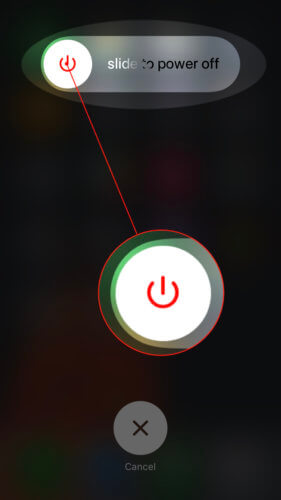
تحقق من تحديث إعدادات الناقل
يتم استخدام تحديث إعدادات شركة الاتصالات بواسطة Apple أو موفر هاتفك لترقية برامج جهازك حتى يتمكن من الاتصال بالشبكة اللاسلكية بشكل أفضل. للتحقق مما إذا كان هناك تحديث ، افتح إعدادات ثم حدد جنرال لواء . من هنا اضغط حول وإذا كان هناك تحديث متاح ، فستظهر نافذة منبثقة على شاشتك. ببساطة انقر فوق تحديث لبدء العملية.
iphone 5s imessage لا يعمل
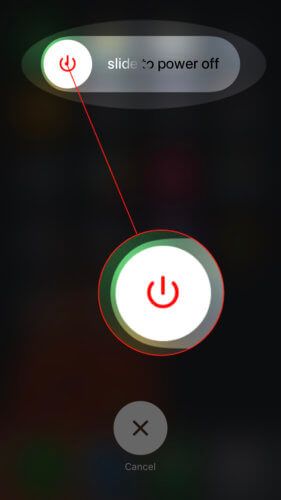
إخراج وإعادة إدخال بطاقة SIM
يمكن أن يؤدي إخراج بطاقة SIM وإعادة إدخالها إلى إصلاح المشكلات الخلوية على هاتفك ، ويمكن أن يحل الصدى. بطاقة SIM الخاصة بك هي المسؤولة عن الوصول إلى شبكتك اللاسلكية. يوجد درج بطاقة SIM الخاص بك على جانب iPhone ، أسفل ملف قوة زر.
قد يكون إخراج بطاقة SIM من جهاز iPhone الخاص بك أمرًا صعبًا نظرًا لأن المنطقة صغيرة جدًا ، لكن متجر Apple يوفر أداة إخراج بطاقة SIM. إذا كنت تعاني من أزمة زمنية ولا ترغب في شراء أداة القاذف ، فإن استخدام الجزء الخلفي من القرط أو مشبك الورق سيعمل أيضًا! تحقق من فيديو حول كيفية إزالة بطاقة SIM الخاصة بك لمزيد من المعلومات حول كيفية القيام بذلك بأمان.
إعادة تعيين إعدادات الشبكة
إذا كان جهاز iPhone الخاص بك لا يزال يتردد ، فإن الخطوة التالية لتحرّي الخلل وإصلاحه هي إعادة تعيين إعدادات شبكة هاتفك. سيؤدي هذا إلى إصلاح مشكلات البرامج الأعمق في جهازك والتي قد تسبب صدى الصوت.
وهي أفضل شركة للهواتف المحمولة
لإجراء إعادة الضبط ، افتح إعدادات واضغط عام -> إعادة ضبط . ثم اضغط إعادة تعيين إعدادات الشبكة . سيطلب iPhone رمز المرور أو Face ID أو Touch ID قبل إجراء إعادة الضبط.
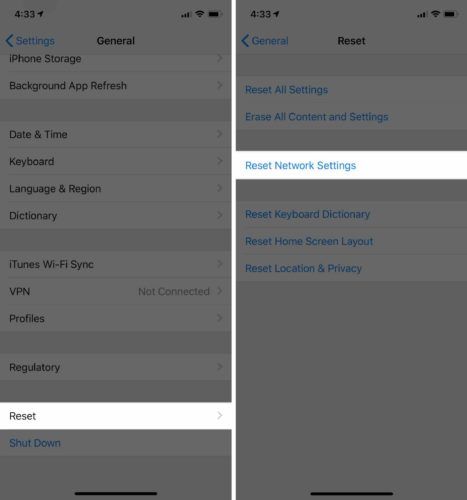
DFU قم باستعادة جهاز iPhone الخاص بك
يقوم وضع DFU بمسح وإعادة تعيين جميع إعدادات البرامج والأجهزة بهاتفك. نوصي بإجراء نسخ احتياطي لمعلومات هاتفك أولاً لحماية بياناتك. تحقق من المقالة التي توضح بالتفصيل كيفية استعادة أي iPhone باستخدام وضع DFU للمزيد من المعلومات.
اتصل بشركة Apple أو شركة الاتصالات اللاسلكية الخاصة بك
إذا لم تحل خيارات استكشاف الأخطاء وإصلاحها التي قدمناها صدى الصوت على جهاز iPhone الخاص بك ، فإن توصيتنا التالية هي الاتصال بشركة Apple أو شركة الاتصالات اللاسلكية. نظرًا لأن الصدى لم يختفي ، فمن المحتمل أن تكون هناك مشكلة أكبر في هاتفك والتي سيحتاج أحد الخبراء إلى إصلاحها ، لذا فإن الاتصال بهم هو الخيار الأفضل.
للوصول إلى Apple ، توجه إلى هذه الصفحة لتحديد موعد أو الدردشة مع خبير عبر الإنترنت. للاتصال بمشغل شبكة الجوّال ، يُرجى الرجوع إلى رقم الهاتف الموجود على موقع الويب الخاص بهم وتحقق من مقالة للحصول على نصائح حول كيفية إصلاح جهاز iPhone الخاص بك من خلال شركة الاتصالات الخاصة بك .
لا مزيد من الصدى على جهاز iPhone الخاص بك!
بعد قراءة هذه المقالة ، ستعرف سبب حدوث هذه المشكلة وكيف يمكنك إصلاحها. سواء كان ذلك يعني إعادة تشغيل هاتفك أو مطالبة صديقك بكتم صوت نفسه ، فقد اختفى صدى الصوت ويمكنك الآن استخدام هاتفك بالطريقة التي قصدت. نأمل أن تكون هذه المقالة مفيدة. يرجى ترك التعليقات أدناه مع أي أسئلة أو اقتراحات. شكرا للقراءة!